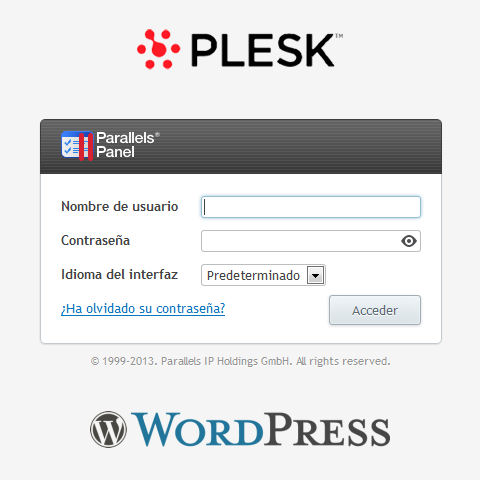
¿Cómo instalar WordPress en Plesk?
WordPress es el framework de desarrollo web y gestor de contenidos más popular del mundo, ¿te gustaría instalarlo de la forma más fácil desde Plesk?
Si estás harto de sufrir las limitaciones de WordPress.com y quieres pasarte a WordPress.org utilizando un asistente automático, para no preocuparte de subir ficheros por FTP o crear la base de datos MySQL sigue leyendo…
Lo siguiente es un tutorial ilustrado, paso a paso, para aprender a instalar WordPress desde el panel de control Plesk que viene incluido en la mayoría de los planes de hosting, no es la única forma ni la mejor pero si la más rápida.
También hemos publicado un tutorial para instalar WordPress desde cPanel.
¿Cómo instalar WordPress en Plesk?
- Acceder a tu panel de control Plesk usando tu nombre de usuario administrador y su contraseña.
- Añadir dominio o subdominio nuevo pulsando en la pestaña correspondiente (en sitios web y dominios).
- Indicar el dominio o sub-dominio, la ruta al directorio principal que más te guste y pulsar «Aceptar».
- Pulsar en la pestaña de Aplicaciones y a continuación pulsar «Instalar (personalizada)» en WordPress.
- Indicar la ubicación donde se instalará WordPress o dejar vació para instalar en la raiz.
- Entrar el nombre de administrador y contraseña para el backend de WordPress y pulsar «Instalar».
- Eso es todo, ya tienes WordPress recién instalado y puedes entrar desde la web.
- A partir de ahora sólo tienes que añadir /wp-admin a la dirección de tu web para entrar como administrador.
Ahora ya tienes la última versión de WordPress recién instalada en tu dominio o sub-dominio, lo siguiente es usar tus conocimientos de WordPress para construir tu proyecto web.










omaira
08/04/2015 at 11:39 pm
gracias por la información.